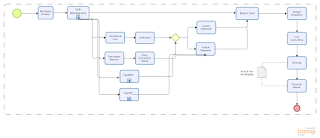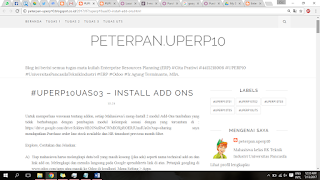A) Buatlah Skenario modul tiap mahasiswa yang
mengikut sertakan Kelompok lain (*Penambahan dan melengkapi data) dalam
masing-masing modul seperti yang sudah Anda dapatkan di masing modul terdahulu,
lalu ceritakan alur proses pembuatan datanya. Contoh: PT KITA menjual CPU,
Harddisk dll. Ke kelompok PT BSM. Maka buat transaksi antar kelompok atau dalam
kelompok tersebut. Jelaskan bagaimana anda mengintegrasikan data antar kelompok
tersebut. Supaya seragam antara 2 kelompok yang bersangkutan (transaksi, stock,
harga, tagihan, pengadaan, pajak, penilaian
pegawai, tanggung jawab masing-masing pegawai admin dll.)
Transaksi dilakukan antara PT. Jelly Fish Indonesia sebagai supplier dan PT. Kaktus Berduri sebagai customer. PT. Kaktus Berduri memesan Alat Tulis Kantor dengan menerbitkan Purchase Order yang isinya berupa amplop coklat sebanyak 100 pce dan stabilo sebanyak 10 pce. Setelah barang dikirim oleh PT. Jelly Fish Indonesia dan diterima oleh bagian gudang PT. Kaktus Berduri, maka selanjutnya PT. Jelly Fish Indonesia akan mengeluarkan invoice untuk penagihan pembayaran. Selain invoice, PT. Jelly Fish Indonesia juga melampirkan beberapa dokumen pendukung seperti Purchase Order, Surat Jalan, dan Delivery Note yang sudah ditandatangani oleh bagian gudang PT. Kaktus Berduri.
Setelah Accounting PT. Kaktus Berduri menerima invoice dari supplier, Accounting akan mencocokan terlebih dahulu antara yang tercantum di Purchase Order, Invoice, dan Delivery Note. Apabila semua sudah sesuai, Accounting akan memvalidate invoice tersebut. Apabila belum sesuai, Accounting akan mengcancel invoice tersebut dan mengembalikannya kepada supplier untuk diperbaiki terlebih dahulu.
Setelah invoice divalidate, Accounting akan menjadwalkan pembayaran sesuai term of payment yang telah disetujui oleh kedua belah pihak, input metode pembayarannya (cash/ transfer via bank), dan pembayaran akan diregistrasikan.
Apabila proses pembayaran berhasil, maka status invoice tersebut otomatis akan berubah menjadi paid.
Accounting akan membuat jurnal Di menu Journal Entries dan jurnal tersebut akan di posting
Dalam menu chart of Accounts, kita bisa lihat transaksi debit, credit, dan balance yang kita miliki.
Berikut link video
panduan bertransaksi di youtube https://youtu.be/Dg5xf_By5RA atau lihat dibawah ini